Voyons comment télécharger des photos depuis Google Photos, La populaire application de Google qui nous permet de stocker toutes nos photos et vidéos sur le nuage pour comme ça économiser de l'espace de stockage physique sur nos appareils tels que les ordinateurs, tablettes ou mobiles. Ainsi, tous nos appareils liés entre eux auront un accès direct à notre galeries d'images et de vidéos et ils pourront les télécharger depuis le cloud ; De plus, si nous avons un problème avec l'un de nos appareils, nous pouvons récupérer tous nos photographies et vidéos quand nous le voulons depuis notre sauvegarde cloud. Pour cette raison, et grâce à notre tutoriel, vous apprendrez tout sur la façon de télécharger toutes les photos de Google Photos à travers différentes méthodes.
Comment télécharger des photos et des vidéos depuis Google Photos
Index des matières
-
Comment télécharger des photos et des vidéos depuis Google Photos sur PC
-
Comment télécharger des photos et des vidéos depuis Google Photos sur Android
Comment télécharger des photos et des vidéos depuis Google Photos sur PC
Il existe plusieurs méthodes pour télécharger des photos et des vidéos de Google Photos vers le ordinateur soit PC, selon que nous souhaitons télécharger uniquement un album, une photo ou une vidéo spécifique ou tout le contenu stocké dans notre cloud.
Comment télécharger des photos et des vidéos à partir d'un album
- Accéder à l'application GooglePhotos depuis le PC et saisissez les données d'accès à votre compte Google.
- Sélectionnez l'album que vous souhaitez télécharger.
- Une fois sélectionné, cliquez sur le icône de trois points verticaux situé en haut à droite de l'écran.
- Un menu contextuel s'affichera ; sélectionnez l'option Tout télécharger.
Comment télécharger des photos et des vidéos séparément
- Accéder à l'application GooglePhotos depuis le PC et saisissez les données d'accès à votre compte Google.
- Sélectionnez la photo ou la vidéo que vous souhaitez télécharger.
- Une fois la photo ou la vidéo sélectionnée, cliquez sur le bouton icône de trois points verticaux situé en haut à droite de l'écran.
- Un menu contextuel s'affichera ; sélectionnez l'option Décharge.
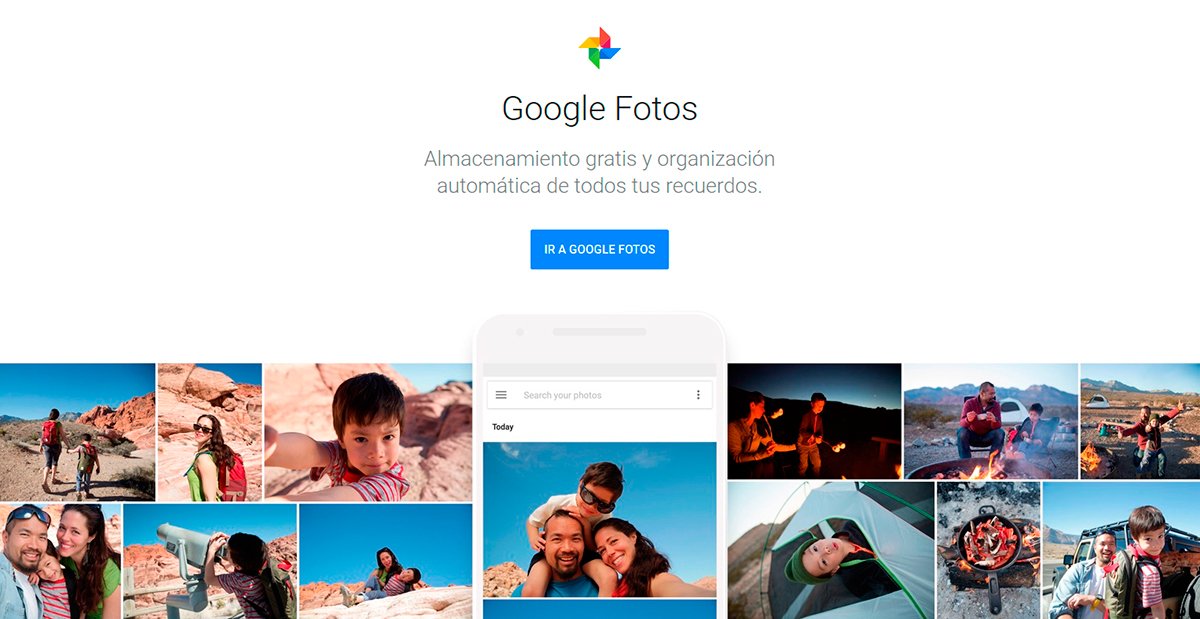
Comment télécharger des photos et des vidéos de tous les albums
- Accédez au suivant Lien Google.
- Saisissez les informations d'accès à votre compte Google.
- Vous accéderez à un écran où vous pourrez télécharger tous vos fichiers multimédias (photos et vidéos) associés à votre compte Google.
- Par défaut, tout apparaîtra coché ; Vous pouvez décocher et marquer les fichiers que vous considérez.
- Puisque vous n’êtes intéressé que par les fichiers Google Photos, recherchez l’application GooglePhotos et cochez votre case.
- Sous Google Photos, plusieurs options apparaîtront pour choisir les albums que vous souhaitez sélectionner pour le téléchargement.
- Sélectionnez tout ce que vous souhaitez télécharger.
- Sélectionnez le format de fichier, que ce soit via un fichier unique ou des exportations programmées ; Vous pouvez également sélectionner le type de fichier compressé et la taille du fichier.
- Appuyez sur le bouton bleu Créer un fichier.
- Une fois le processus terminé, vous pouvez télécharger le fichier.

Comment télécharger des photos et des vidéos depuis Google Photos sur Android
D'autre part, il est également possible de télécharger des photos et des vidéos de Google Photos sur votre mobile Android.
Comment télécharger une image, une vidéo ou un album
- Accéder à l'application GooglePhotos.
- Sélectionnez l'image, la vidéo ou l'album que vous souhaitez télécharger.
- Clique dessus icône de trois points verticaux.
- Un menu contextuel s'affichera ; sélectionnez l'option Enregistrer sur l'appareil.
Comment télécharger toutes les photos et vidéos en même temps
- Accéder à l'application GooglePhotos.
- Ouvrez l'option Menu et sélectionnez Paramètre.
- Sélectionnez et activez l'option Ajouter automatiquement.
- Cliquez sur la flèche pour revenir dans l'interface.
- Recherchez le dossier Google Photos et accédez-y.
- Sélectionnez le dossier que vous souhaitez télécharger.
- Clique sur le trois points et sélectionnez l'option Tout sélectionner.
- Enfin, cliquez sur Décharge.
De cette façon, vous connaîtrez toutes les méthodes pour télécharger des photos et des vidéos depuis votre compte Google Photos tous deux dans le ordinateur soit PC comme sur ton mobile Android.

